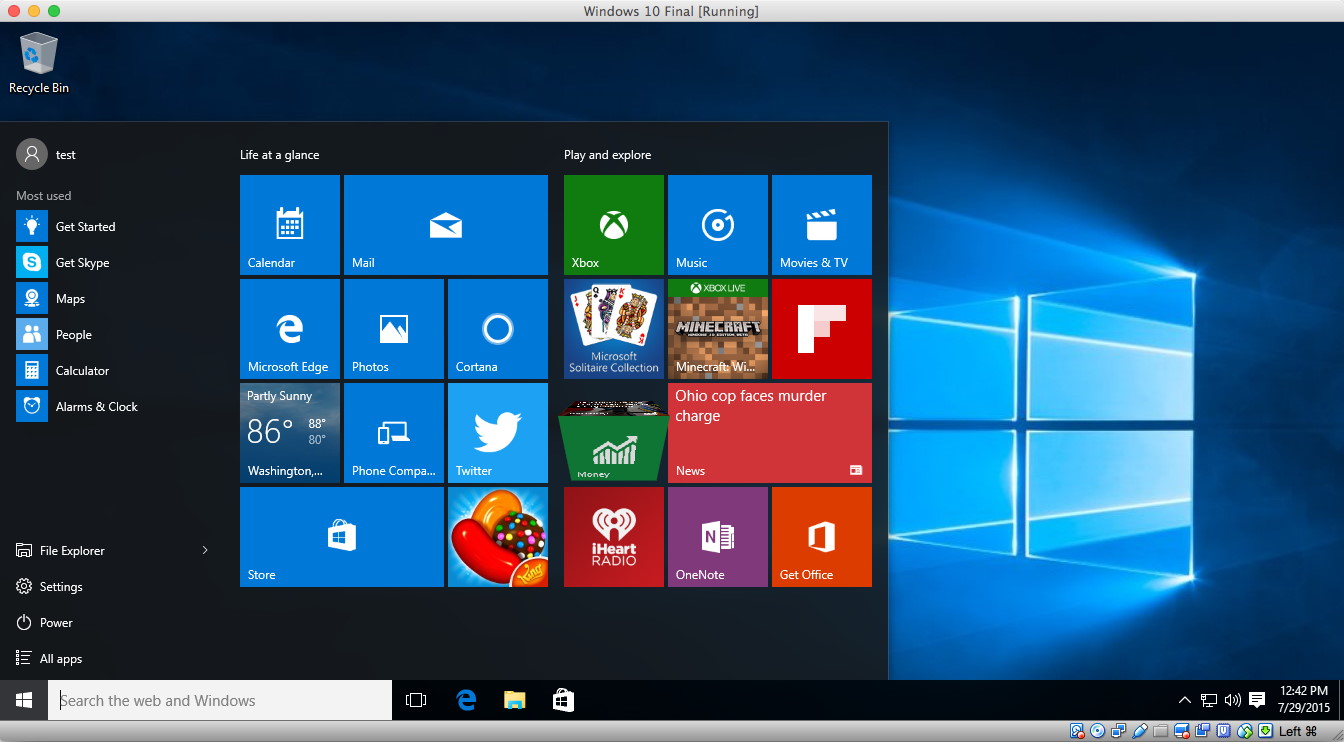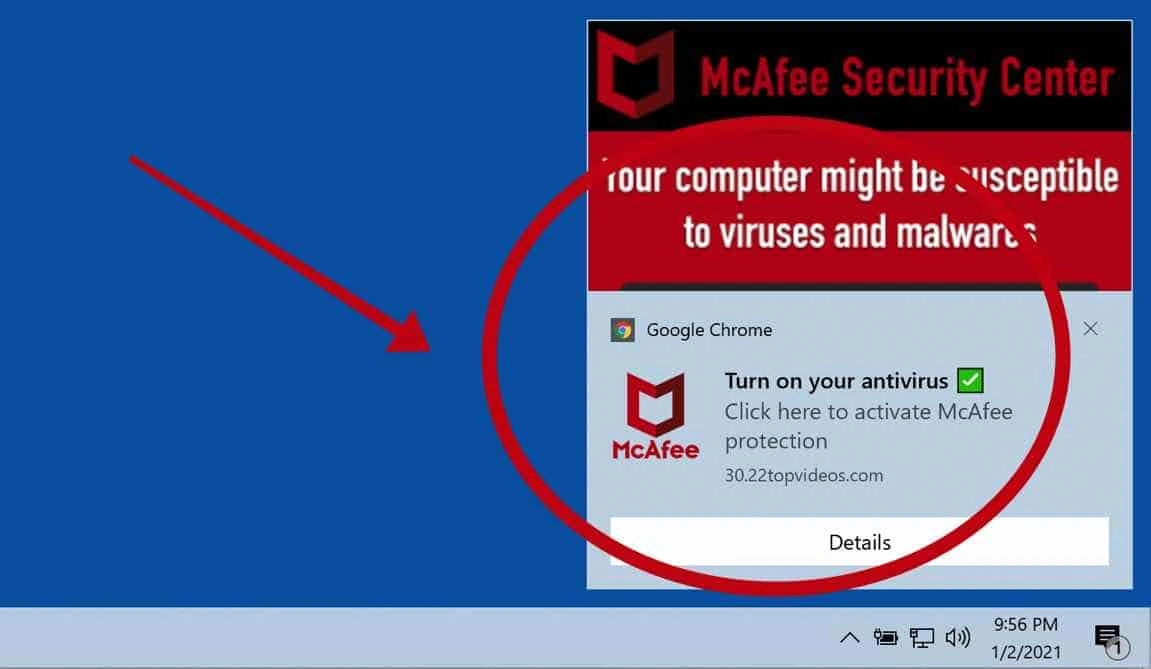Cómo activar y configurar el Modo Dios en Windows
Haz clic derecho en una zona vacía del escritorio de Windows. Selecciona Nuevo y luego, dentro de esta sección, selecciona Carpeta.

Se creará una carpeta nueva. Selecciona la carpeta, presiona F12 y dale un nuevo nombre. Copia este nombre tal cual: GodMode.{ED7BA470-8E54-465E-825C-99712043E01C}

Se te creará este nuevo ejecutable con la forma del mítico Panel de Control de Windows. Si haces clic derecho puedes abrirlo o bien anclarlo en el menú de Acceso rápido del Explorador de Archivos.

Si haces clic entrarás en el apodado Modo Dios: un mega Panel de Control con toooodas las herramientas, ajustes y configuraciones de Windows. La carpeta está organizada en categorías a su vez ordenadas por orden alfabético. Si

Si hay algún ajuste o configuración que usas muy a menudo, puedes crear un atajo para que aparezca en tu escritorio. Buscas el ajuste, haces clic derecho, clic en Crear acceso directo y cuando te salga el aviso de más abajo haces clic en Sí.

¿No te gusta cómo están organizados los elementos? Puedes agruparlos todos en orden alfabético, saltándote las categorías si te lían. Haz clic derecho en un espacio vacío de la carpeta, clic en Agrupar por y selecciona Nombre.

Si prefieres ver los ajustes en forma de iconos porque así los reconoces mejor, solo tienes que volver a hacer clic derecho en un espacio vacío, clic en Ver y luego selecciona Íconos grandes. O medianos, o pequeños; a gusto de consumidor.

En un futuro, si no te apetece seguir utilizando el Modo Dios o temes que alguien pueda acceder fácilmente a esta carpeta, es tan fácil como seleccionarla, hacer clic derecho y seleccionar Eliminar.

Ahora ya conoces los sencillos pasos para crear la carpeta Modo Dios incluso en Windows 11. Es ideal para prepararte para la llegada de este Sistema Operativo,
Te puede Interesar